
Windows är ett operativsystem skapat för att vara enkelt för användare att använda. Det är därför som det grafiska gränssnittet i allmänhet används för att utföra alla nödvändiga åtgärder, hantera och redigera filer etc. Men det finns också de som ibland föredrar att använda kommandokonsolen, även känd som kommandotolken, kommando~~POS=TRUNC eller bara CMD, vilket gör saker lite svårare.
Trots sin komplexitet tillåter den här konsolen som ärvts från den gamla MS-DOS också vissa ändringar av systemet enkelt genom sina kommandon. Och specifikt, förutom att tillåta skapande av filer, det också du kommer att kunna använda CMD för att enkelt läsa innehållet i vissa filer, så vi ska visa dig hur du kan uppnå det steg för steg.
kommandot TYPE: så att du kan kontrollera innehållet i en fil från CMD-konsolen i Windows
Som vi nämnde, även om du inte är den vanligaste, kommer du också att kunna använd CMD-konsolen utan problem för att fråga efter innehållet i en viss fil om du vill.
För att göra detta måste du först gå till katalogen eller enheten som innehåller filen med kommandot cd ruta-directorio. När du väl är i katalogen i fråga, något som du enkelt kan se eftersom kommandofältet visar det precis före markören, Du måste utföra följande kommando och ange namnet på motsvarande fil så att konsolen kan identifiera den, som visas i exempelbilden:
TYPE <archivo>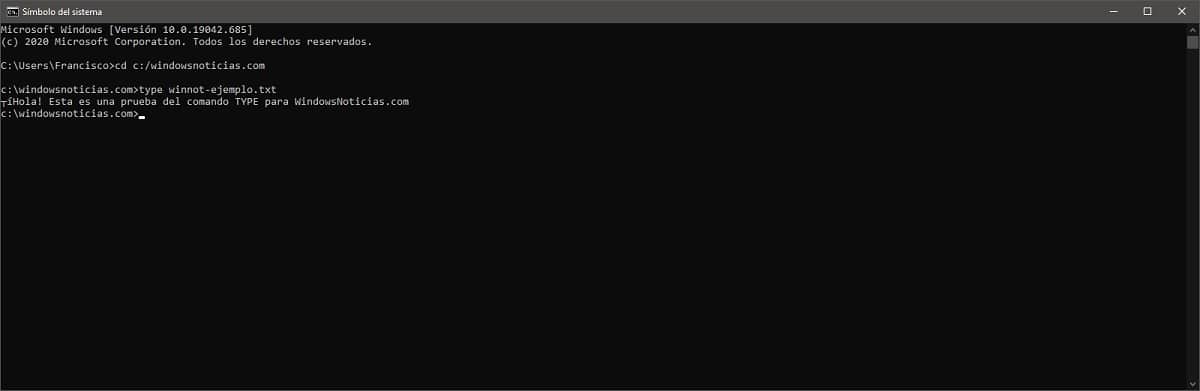

På detta sätt visas, som du kan se, innehållet i filen i fråga. Att vara en basterminal kommer du dock att uppskatta att ibland går det inte att visa allt innehåll korrekt, speciellt med specialtecken eller liknande. Om det nu är en vanlig textfil bör du kunna se allt innehåll utan problem.